
Пошук і перегляд фотографій у програмі «Фотографії» на Mac
Подання «Дні», «Місяці» та «Роки» в програмі «Фотографії» використовуються для впорядкування фото та відео за часом і місцем зйомки. Показуючи фотографії, програма «Фотографії» автоматично приховує подібні і вилучає несуттєві, як от знімки екрану й фото рецептів, щоб ви могли зосередитися на своїх найкращих знімках. Клацніть «Дні», щоб побачити фото й відео, відзняті в один день. Клацніть «Місяці», щоб побачити фото й відео, погруповані за місяцями й днями. Клацніть «Роки», щоб швидко переглянути фото, відзняті в один рік. Ви також можете ознайомитися з кожним фото окремо, щоб побачити всі деталі, переглянути їх у повноекранному режимі і приховати зайві.
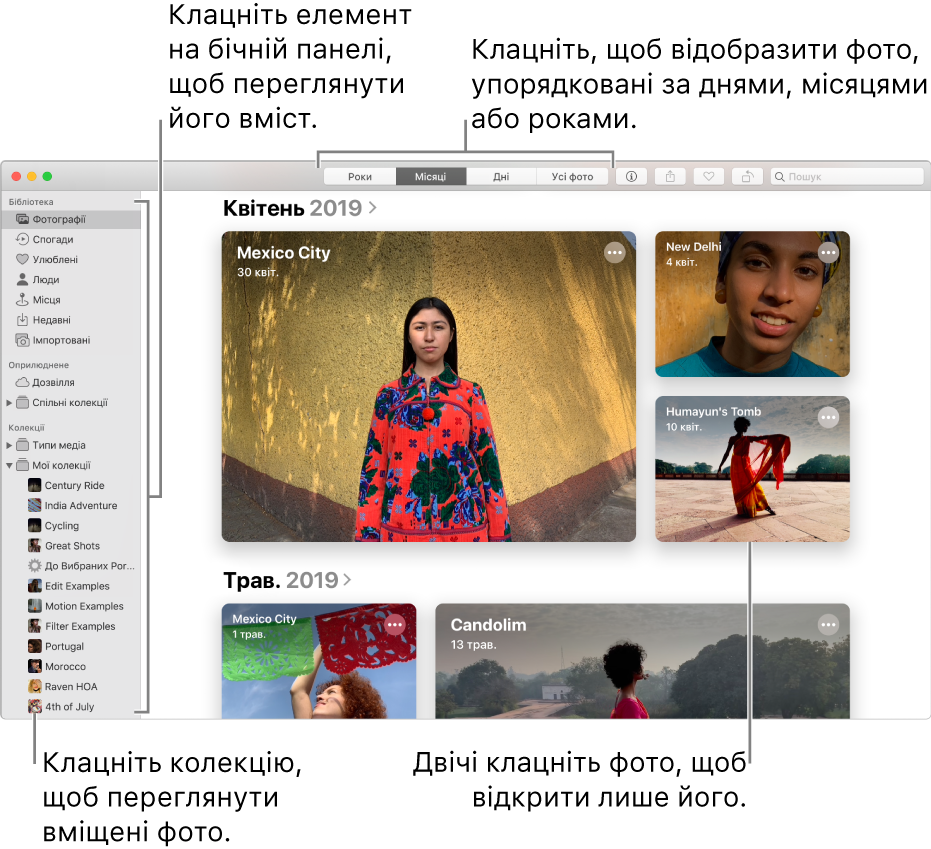
Відкрити програму «Фотографії»
Запитайте Siri. Скажіть щось на зразок: «Open Photos».Докладніше про Siri.
Перегляд фотографій за днем, місяцем або роком
У програмі «Фотографії»
 на комп’ютері Mac клацніть «Фотографії» на бічній панелі й клацніть «Дні», «Місяці» чи «Роки» на панелі інструментів.
на комп’ютері Mac клацніть «Фотографії» на бічній панелі й клацніть «Дні», «Місяці» чи «Роки» на панелі інструментів.Двічі клацніть день, місяць або рік, щоб побачити відповідні фото.
Розведіть або зведіть пальцями на трекпеді день, місяць або рік, щоб змінити подання.
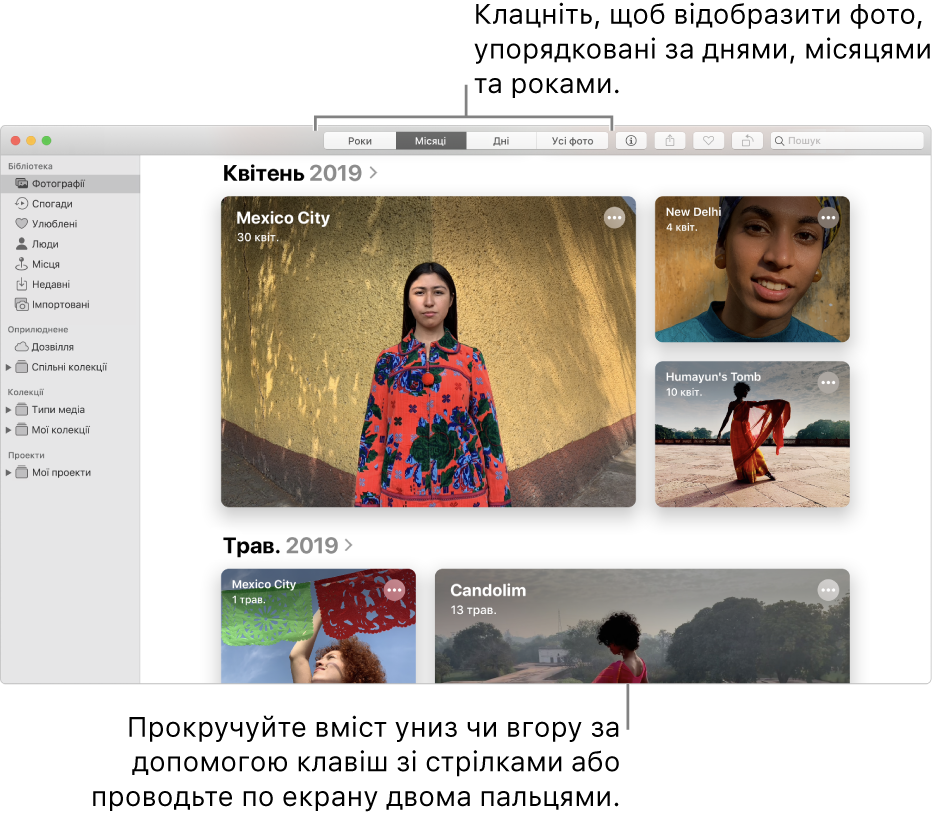
Доступні дії.
Прокручування екрана вгору або вниз в поданні. Натисніть клавішу зі стрілкою вниз або стрілкою вгору. Проведіть двома пальцями на трекпеді вниз або вгору.
Змінення розмірів мініатюр. Перетягуйте повзунок масштабування або зводьте чи розводьте пальці на трекпеді.
Відтворення фільму або відображення карти фотографій за день або місяць. Клацніть
 і виберіть «Відтворити фільм» або «Показати карту».
і виберіть «Відтворити фільм» або «Показати карту».
Перегляд окремих фотографій
У програмі «Фотографії»
 на Mac двічі клацніть мініатюру в колекції або в поданні «День», щоб побачити її в збільшеному вигляді.
на Mac двічі клацніть мініатюру в колекції або в поданні «День», щоб побачити її в збільшеному вигляді.Порада. Щоб швидко відкрити або закрити вибрану мініатюру, натисніть пробіл.
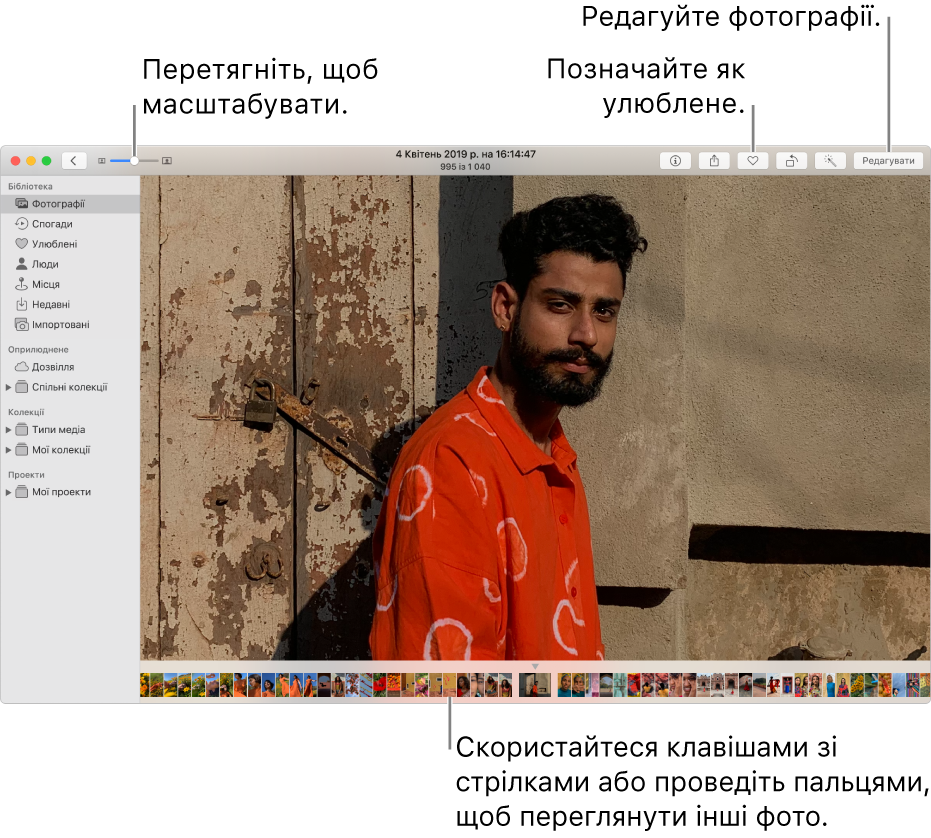
Доступні дії.
Масштабування фотографії. Перетягуйте повзунок масштабування або зводьте чи розводьте пальці на трекпеді. Ви можете перетягти масштабоване зображення, щоб змінити його позицію.
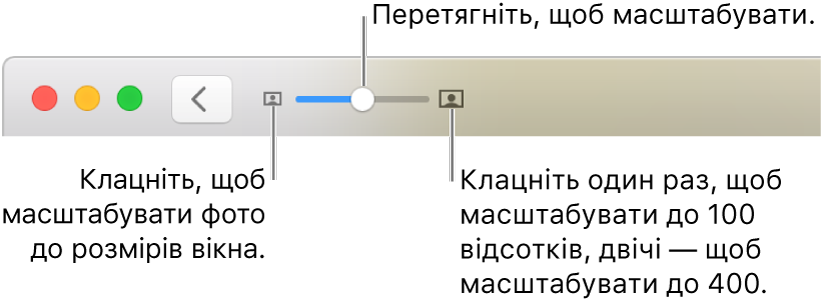
Перегляд інформації про фото. Натисніть кнопку «Досьє»
 на панелі інструментів. Див. Додавання підписів, описів та іншої інформації до фотографій.
на панелі інструментів. Див. Додавання підписів, описів та іншої інформації до фотографій.Позначення улюбленого фото. На панелі інструментів натисніть кнопку «Улюблене»
 . Фото з’явиться в колекції «Улюблені».
. Фото з’явиться в колекції «Улюблені».Перегляд розташування фотографії на карті. Прокрутіть до категорії «Місця». Клацніть «Показати фото поблизу», щоб побачити інші фотографії з розташування поблизу. Див. Перегляд фотографій за місцем зйомки.
Перегляд інших фотографій з людьми на фото. Прокрутіть вниз до категорії «Люди», щоб побачити людей, ідентифікованих на фото. Двічі клацніть обличчя особи, щоб переглянути інші фотографії цієї людини. Перегляньте розділ Пошук і виявлення фотографій людей.
Перегляд пов’язаних фотографій. Прокрутіть вниз до категорії «Схожі», щоб побачити інші фотографії з цього місця. Двічі клацніть групу схожих фотографій, щоб переглянути їх.
Відображення мініатюр інших фотографій під переглядом окремого фото. Виберіть меню «Перегляд» > «Показати мініатюри». Проведіть пальцями вліво або вправо для прокручування мініатюр або натисніть клавіші зі стрілками. Потягніть край смуги мініатюр вгору або вниз, щоб змінювати розмір мініатюр.
Відтворення Live Photo
Деякі моделі iPhone дозволяють робити знімки Live Photo, які знімаючи фотознімок і коротке відео до і після нього.
Доступні дії.
Наведіть вказівник на мініатюру Live Photo.
Двічі клацніть мініатюру Live Photo, щоб переглянути знімок, а тоді натисніть Alt+пробіл або наведіть вказівник на значок Live Photo.
Якщо двічі клацнути Live Photo, налаштоване на «Цикл», «Маятник» або «Довга експозиція», знімок Live Photo відтвориться негайно.
На трекпеді Force Touch, сильно клацніть Live Photo.
Докладну інформацію про редагування Live Photo або його перетворення на звичайний фотознімок наведено в статті Редагування Live Photo.
Перегляд фотографій у повноекранному режимі
У програмі «Фотографії»
 на Mac виберіть «Перегляд» > «Увійти до повноекранного режиму».
на Mac виберіть «Перегляд» > «Увійти до повноекранного режиму».У повноекранному режимі виконайте одну з наведених нижче дій.
Прокручування фото. Натискайте клавіші зі стрілками.
Перегляд мініатюр Перемістіть курсор у верхню частину вікна, щоб відобразити смугу меню, а потім виберіть меню «Перегляд» > «Показати мініатюри».
Відображення панелі інструментів і бокової панелі. Наведіть вказівник на верхню частину вікна, щоб відобразити смугу меню, виберіть «Перегляд» > «Завжди показувати панель інструментів і бокову панель у повноекранному режимі», щоб поруч із цим пунктом відобразилася позначка.
Вихід із повноекранного режиму. Натисніть клавішу Escape. Також можна перемістити курсор у верхню частину екрана, щоб відобразити смугу меню, а потім вибрати меню «Перегляд» > «Вийти з повноекранного режиму».
Приховування фотографій
Ви можете приховати вибрані фото та знову відобразити їх, коли потрібно працювати з ними.
У програмі «Фотографії»
 на комп’ютері Mac клацніть «Фотографії» на бічній панелі.
на комп’ютері Mac клацніть «Фотографії» на бічній панелі.Виберіть одне або кілька фото, виберіть меню «Зображення» > Сховати [кількість] фото, а потім клацніть «Сховати фотографії».
Вибрані фотографії зникнуть із подання, але не будуть видалені.
Щоб показати приховані фотографії, виберіть «Перегляд» > «Показати приховану фотоколекцію». Колекція «Приховані» з’явиться на боковій панелі. Щоб відобразити фото, виберіть їх, а потім виберіть меню «Зображення» > «Показати [кількість] фото».
Порада. Можна використовувати клавіатуру для швидкого виконання багатьох завдань у програмі «Фотографії». Перелік усіх доступних клавіатурних скорочень дивіться в розділі Клавіатурні скорочення та жести у програмі «Фотографії» на Mac. Якщо комп’ютер Mac має панель Touch Bar, її можна використовувати для перегляду фотографій, внесення змін тощо. Див. Використання Touch Bar.